Text în jurul imaginii din Word
O să-ți spun în acest hautoshke cum să configurați imaginea inserată într-un document Word, astfel încât textul a fost pe fiecare parte a acestuia, sau pe el (imaginea devine ca și în cazul în fundal), sub ea - imaginea va fi pe text. Este foarte ușor să faci asta.

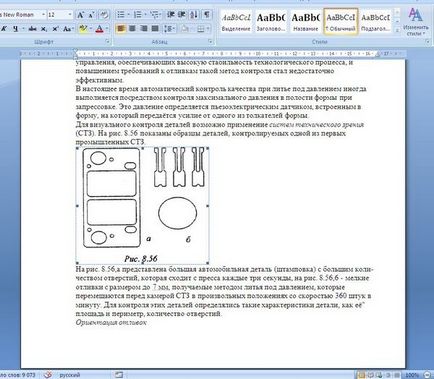
2. Apoi faceți clic pe imagine cu butonul drept al mouse-ului - în meniul care apare, selectați linia "Format imagine"

3. În fereastra care se deschide, selectați fila "Poziție".
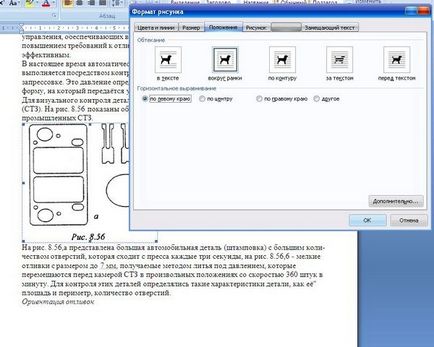
4. În „Wrap“ apăs butonul - „în jurul cadrului“, apoi alegeți poziția imaginii pe pagina - am ales krayu.Nazhav stanga pe butonul „Advanced“ din fereastra „Format imagine“, puteți specifica distanța de la text la imagini. Acum nu am nevoie de asta. ZHmu Ok.
Acum, textul, care a fost mai devreme decât imaginea de mai jos, apare în partea dreaptă a acestuia.
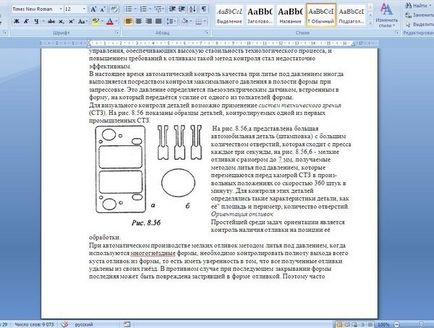
5. Varianta, atunci când faceți clic pe imagine, faceți clic dreapta, veți vedea un meniu extins, pentru a face chiar mai ușor să-și încheie imagini - alege linia „Cuprindere text“ - „în jurul cadrului“
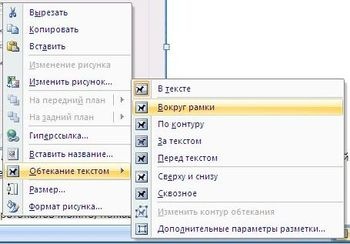
Puteți pune o imagine în fața textului, în spatele textului. Dacă imaginea nu este doar o formă pătrată, textul poate fi inserat între părțile sale, de-a lungul marginii conturului.